Cómo actualizar manualmente Windows 8
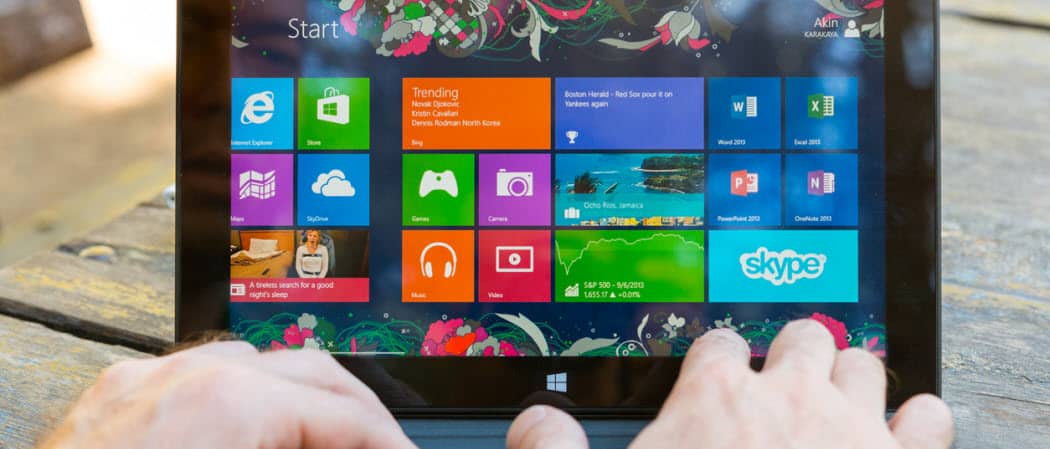
Mantener Windows 8 actualizado puede protegerlo de las vulnerabilidades de seguridad. Las actualizaciones automáticas están habilitadas de manera predeterminada, pero también puede hacer una actualización manual.
Windows 8 no solo viene con un nuevo iniciointerfaz pero también un nuevo actualizador incorporado. En la configuración predeterminada, el actualizador está programado para buscar actualizaciones una vez al día. Pero, si no usa su computadora con mucha frecuencia, es fácil pasarla por alto y podría retrasarse en las actualizaciones, incluidos los parches de seguridad importantes. En estas circunstancias, el mejor curso de acción es buscar actualizaciones manualmente, y aquí se explica cómo hacerlo.
Actualizar manualmente Windows 8
Pase el mouse sobre la esquina inferior derecha de la pantalla para que aparezca el menú Encantos. En un dispositivo táctil, también puede deslizar el dedo desde el lado derecho de la pantalla hacia la izquierda para abrirlo.
En el menú Encantos, abre Configuración.
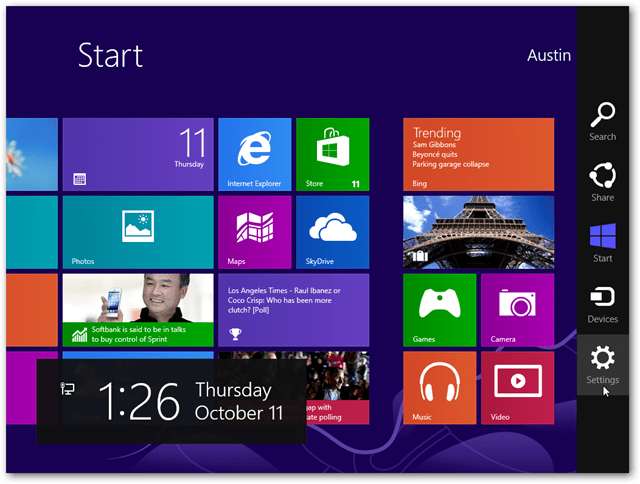
Aparecerá un menú más grande donde estaba la barra de Encantos. En este menú de Configuración, seleccione la opción "Cambiar configuración de PC".

Vaya a la parte inferior de las pestañas de configuración de PC y seleccione "Windows Update". Luego presione el botón "Buscar actualizaciones ahora".
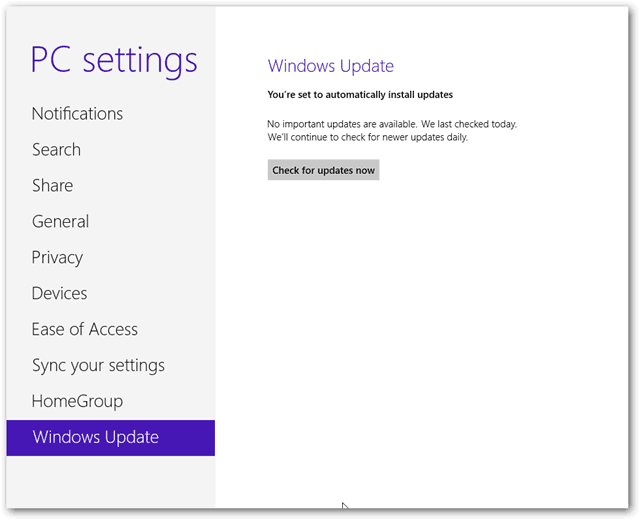
Windows 8 se conectará a Microsoft en líneacentro de actualizaciones y vea si hay actualizaciones disponibles que aún no tenga. Si encuentra alguno, aparecerá en la lista donde estaba el botón "Buscar actualizaciones ahora".
Presione "Instalar" para comenzar con ellos.
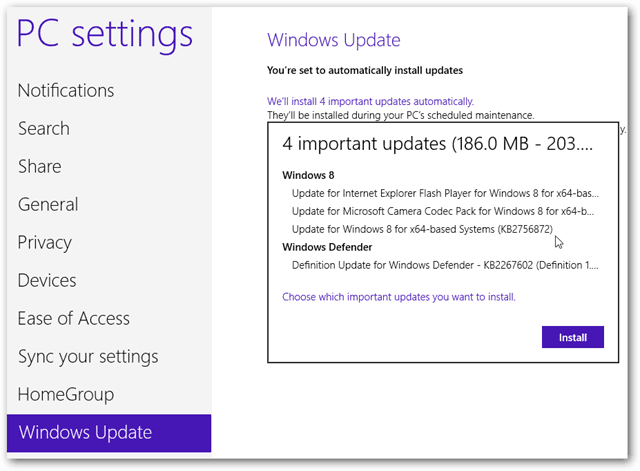
Las actualizaciones se descargarán y luego se instalarán automáticamente.
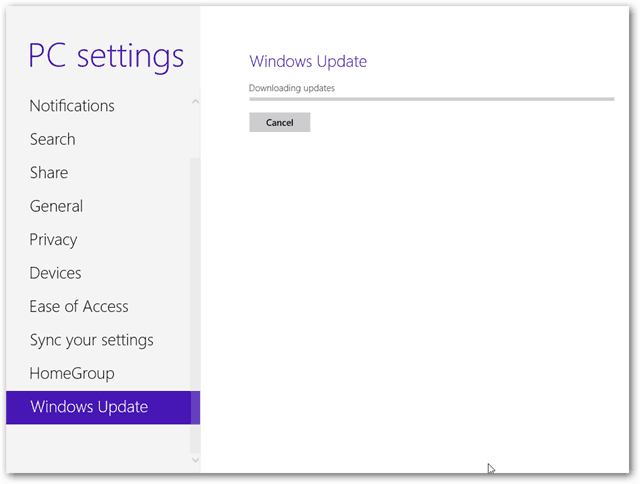
Una vez que Windows 8 haya terminado de instalar las actualizaciones, todo lo que necesita es un reinicio rápido para que surtan efecto.
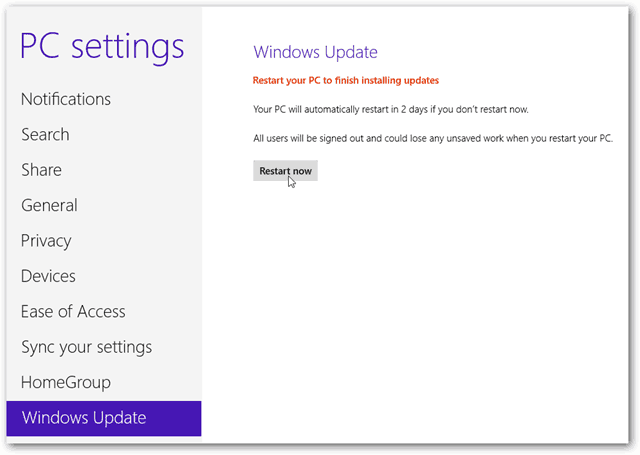
Por supuesto, durante el reinicio, Windows 8 puede tomar unos minutos adicionales para configurar las nuevas actualizaciones que se acaban de agregar al sistema. Aunque generalmente esto se hace bastante rápido.
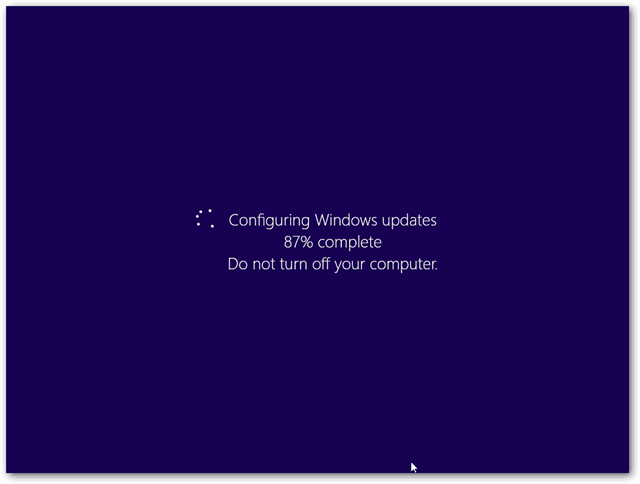
Eso es. Su PC se reiniciará y podrá iniciar sesión e iniciar operaciones regulares.










Deja un comentario